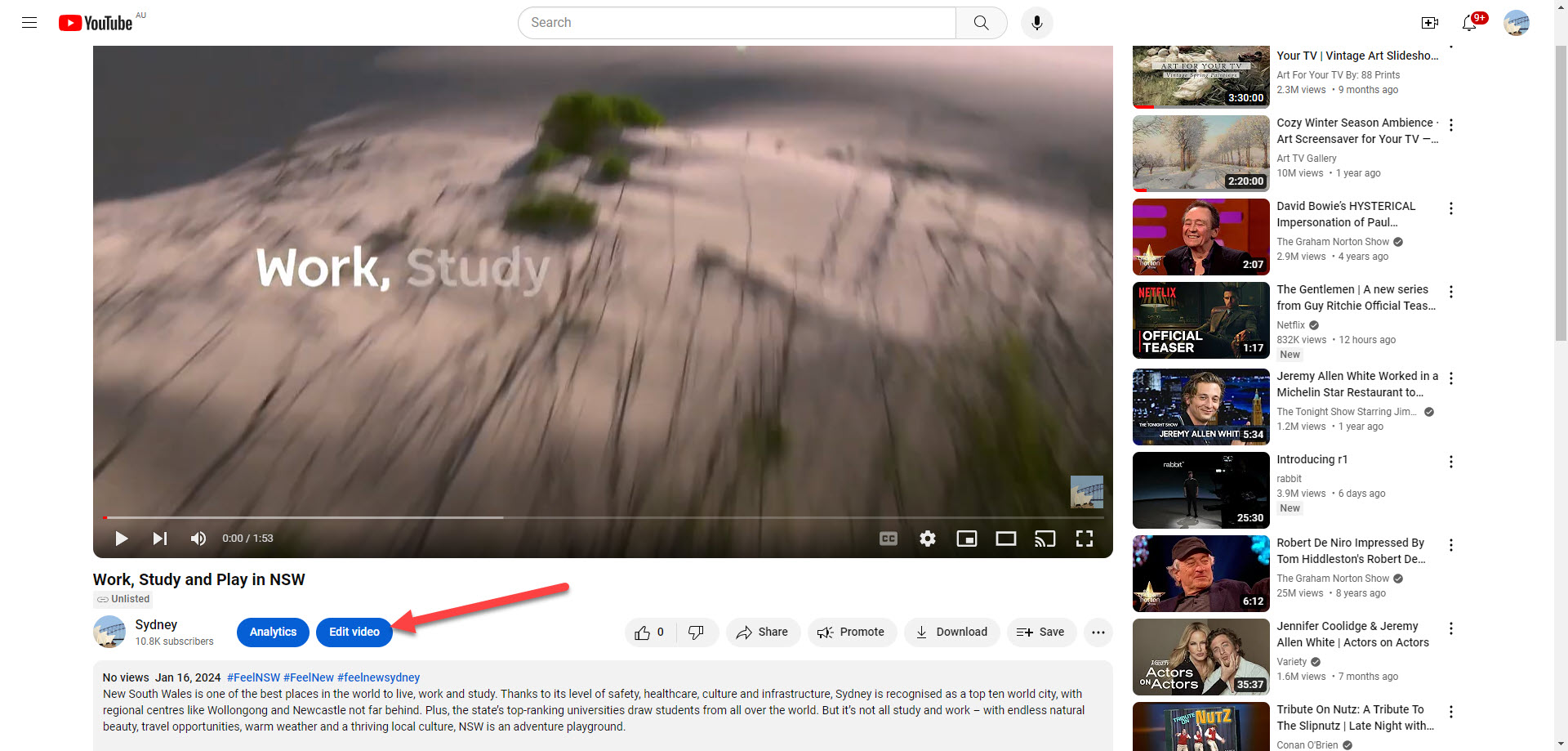第二天:邦迪海灘
第一天:中央商務區
編輯現有的 Youtube 視頻
上傳影片
Youtube
登入 Youtube
登入 Youtube
有兩個獨立的 Youtube 帳號。
如果您以前從未上傳過視頻,您很可能需要將個人資料帳戶添加到您的計算機,然後它將作為個人資料保持打開狀態,之後您可以在用戶之間切換。
因此,首先登入相關的 Google 帳戶“個人資料”,因為 Youtube 位於 Google 個人資料內 - 悉尼或 Visitnsw。
下面我有一個螢幕截圖,顯示了單擊的位置,您只需按照上面提到的操作執行一次“添加”即可。
悉尼:雪梨帳號: 悉尼
個人檔案: https://www.youtube.com/user/seesydney
Millie 和 Jenny 有登入詳細信息
VisitNSW: VisitNSW 帳號@visitnsw
個人檔案: https://www.youtube.com/user/visitnsw
Millie 和 Jenny 有登入詳細信息
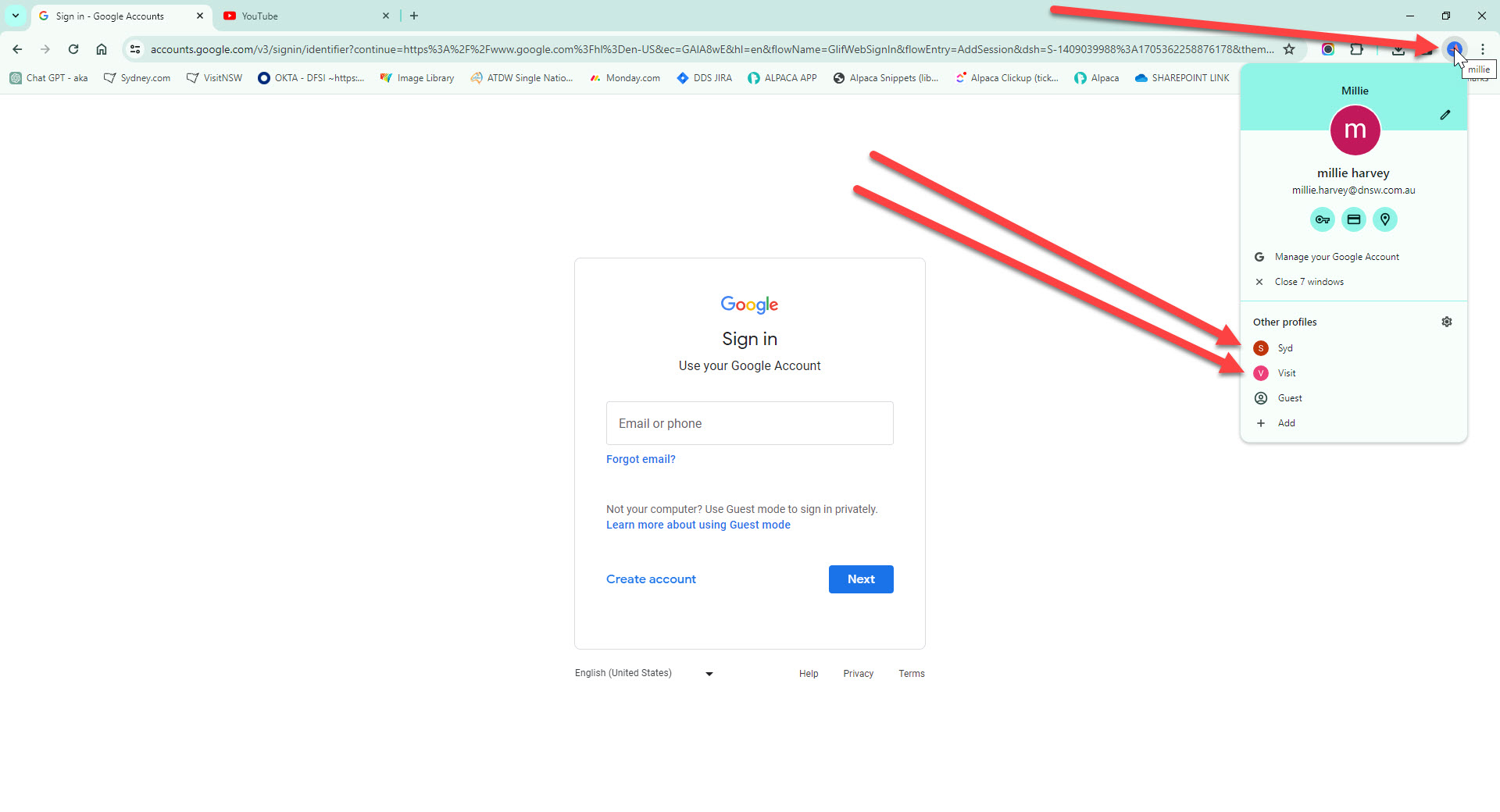
上傳影片
上傳影片
登入後,您就可以造訪 YouTube 了。如果您在此步驟尚未登錄,請返回上面的「登入 YouTube」部分,並使用提供的資訊。如有任何問題,請隨時聯繫 Millie,如果她不在,您可以給她發短信。
頻道網址:
清單
上傳任何內容之前,請務必查看簡介,確保已包含所有所需資訊。我建立了一份清單:
- 視訊檔案本身
- 他們希望將影片上傳到哪個頻道(有時國際廣告會包含新南威爾斯的內容,但仍上傳到悉尼)
- 他們希望影片的發布等級。公開或不公開
公開 =發佈到頻道,作為供一般消費者觀看的內容
不公開 =任何知道影片 URL 的人都可以觀看,但不會發佈到頻道。這主要用於廣告,因為您可以將影片嵌入/連結到任何地方,但它不會作為「播放清單」的一部分顯示。 - 向消費者顯示的影片標題(公開可見)
- 向消費者展示的影片描述(公開可見)
- 為檢視者提供可用的 CTA/操作以了解更多資訊的 URL
- 他們希望在描述末尾添加任何 # 來幫助 SEO
- 如果要將影片新增至現有播放列表
準備上傳
確保您已從簡介中提供的連結下載了檔案。
如果每個簡報中有多個視頻,強烈建議一次下載一個,然後在完成後將其從自己的文件中刪除,然後再進行下一個,以避免上傳錯誤的視頻或多次上傳相同的視頻。
注意:影片上傳後,您可以修改文案/標題字段,但如果影片檔案本身有問題,則需要重新上傳,並會獲得一個全新的 URL。您無法使用佔位符視頻,平台不允許這樣做。如需修改,請參閱此常見問題下方的標籤頁。
現在您已經下載了視頻,請點擊頻道螢幕右上角帶有加號的電影相機,然後選擇“上傳視頻”:
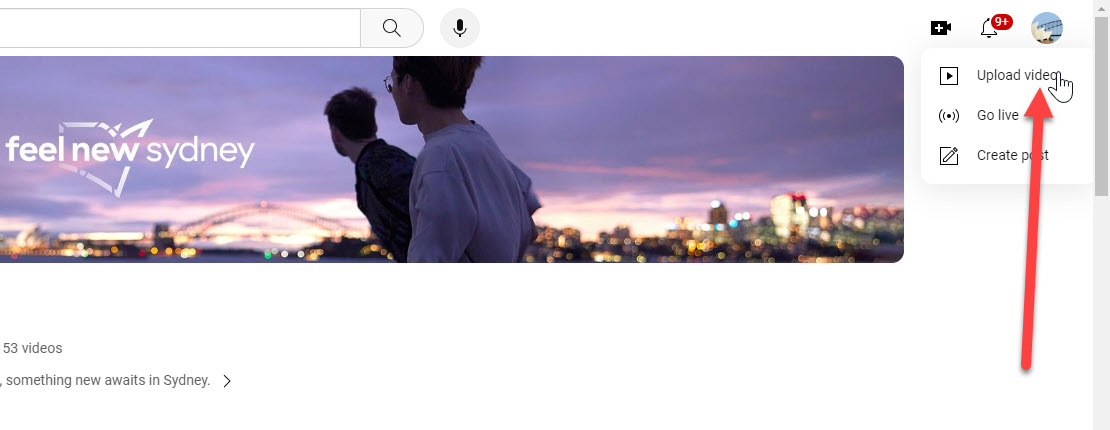
上傳文件:
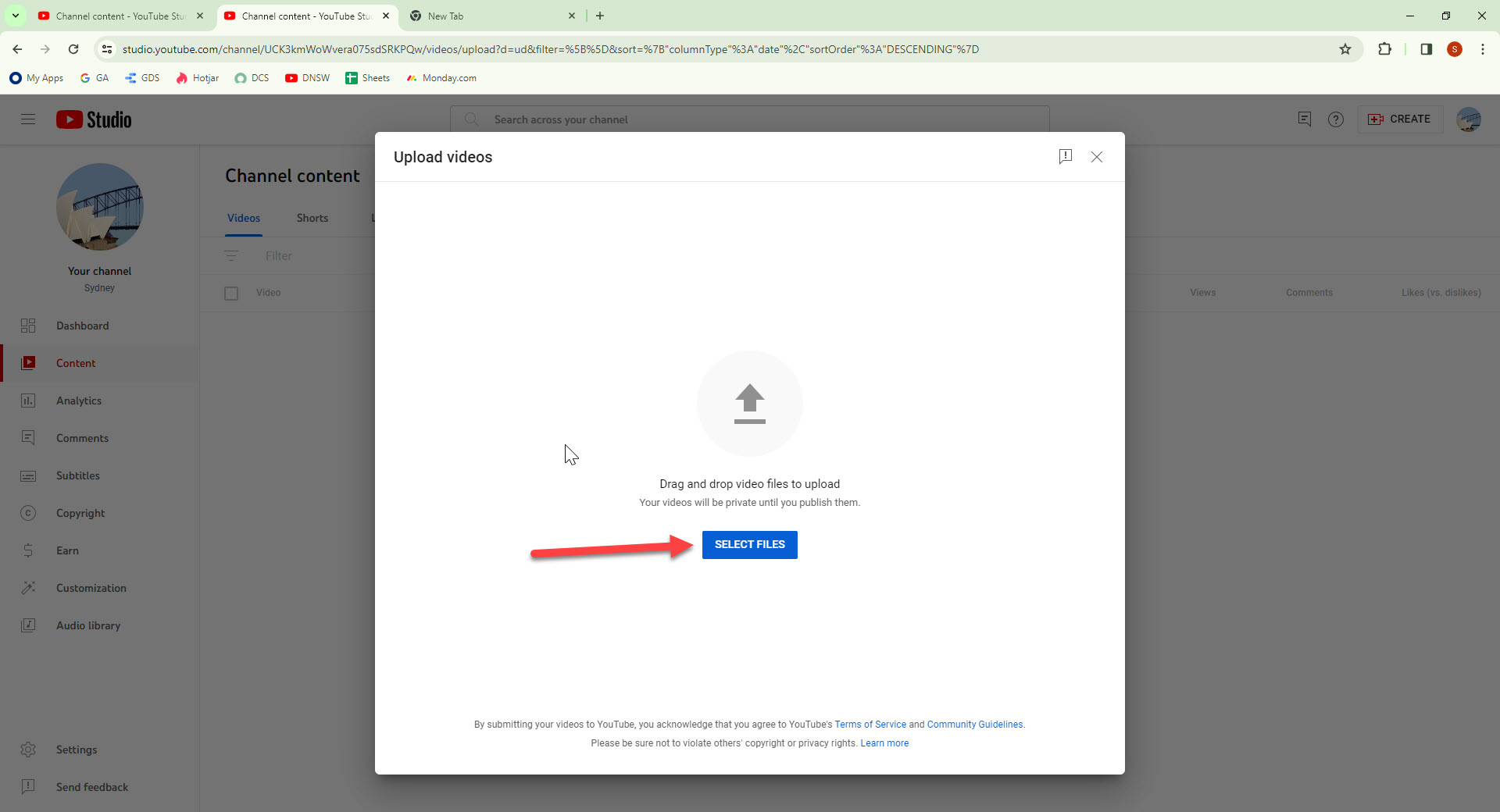
標題和描述欄位 - “詳細資料”螢幕
填寫「標題」和「描述」的詳細資料。標題欄位需要替換,因為它會自動填入視訊檔案名稱。將描述插入到預先填充內容上方。
填寫說明時,請勿按退格鍵刪除已預先填寫的內容,只需向下輸入並貼上上方簡要說明的文案即可。行號下方的文案已預填,旨在幫助所有影片進行 SEO。您無需修改此文案。
貼上描述後,貼上 CTA(無需添加超連結)。 Youtube 會幫你添加超鏈接,只需確保貼上完整的 URL,包括https://
貼上 CTA 後,請新增簡介中提供的主題標籤。您無需在此處執行任何額外操作。
完成後,向下捲動頁面,然後點擊下一步選擇縮圖(下一點說明)。
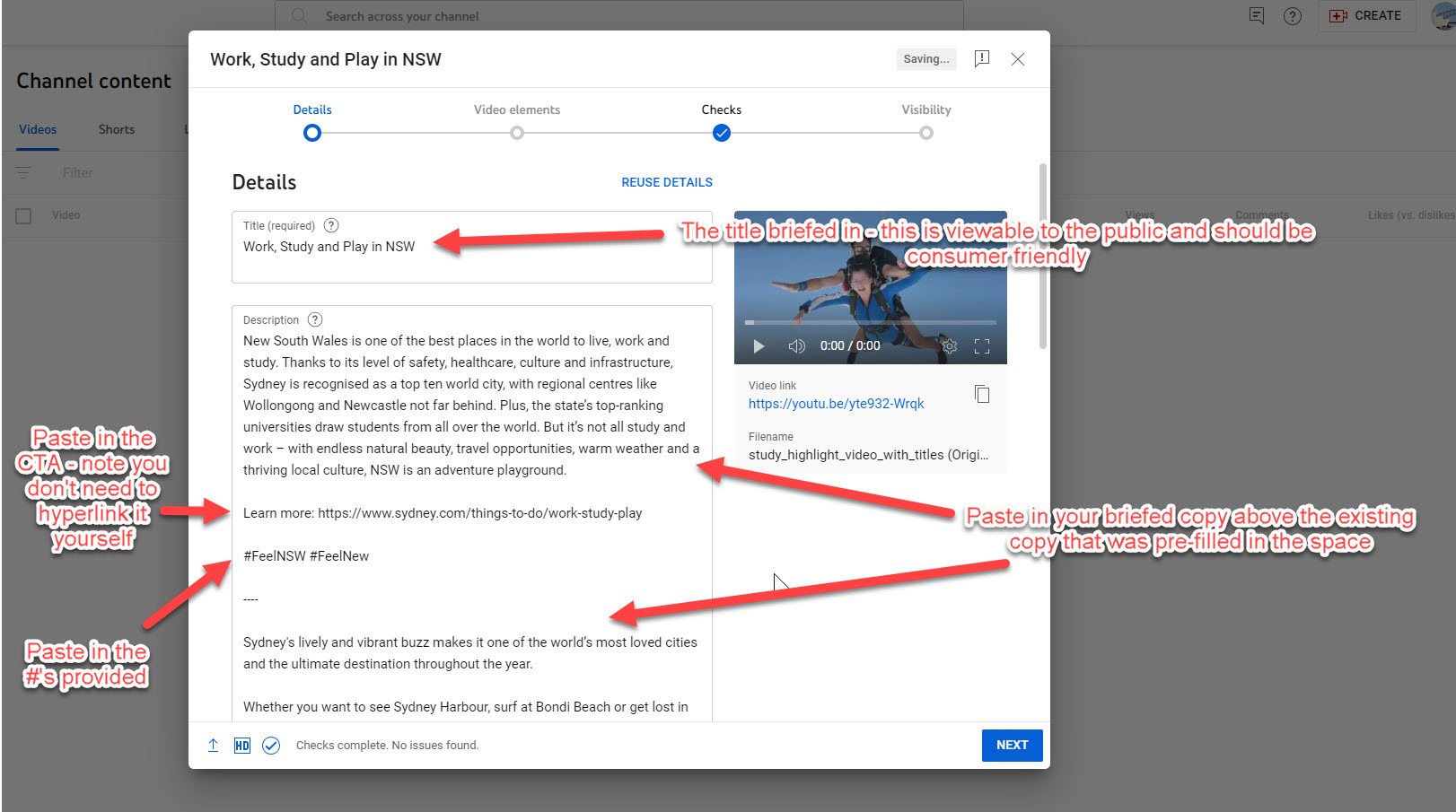
縮圖和播放列表
向下捲動到標題和說明下方後,您將看到 3 個圖像選項作為「縮圖」 - 這是當影片連結到某處時觀眾看到的小視窗預覽。
目前,我們沒有專門的 Youtube 工作人員來製作單獨的縮圖,因此,代替這個角色,從生成的選項中選擇/點擊看起來最好的預覽視窗。
然後,您也可以從下拉式選單中選擇此影片應該屬於哪個播放清單(如果簡介中已確定)。
此部分可能需要一些時間來加載,沒關係,平台只是在處理鏡頭,所以有時需要一些耐心。
完成後,按一下“下一步”
視訊元素和檢查
然後,您將看到一個標題為“視頻元素”的屏幕 - 如果有專門的 Youtube 工作人員,他們可以為彈出的視頻添加許多有趣的元素和變化,但這需要時間來構建,因此您可以代替該工作人員單擊“下一步” (除非指定為特殊品牌視頻等)。
然後,您將看到一個「檢查」頁面,它會告訴您沒有侵犯版權的行為,因此您可以再次按一下「下一步」 。
能見度
這是一張重要的幻燈片,您可以在此選擇影片的發布等級。
預設為「未列出」—大多數廣告(大品牌廣告除外)都可以—只需選擇在簡介中輸入的層級即可。這裡有額外的提示,可以幫助您明確級別,正如之前提到的,我的解釋如下:
公開 = 以「貼文」形式發佈到頻道,內容開放給一般消費者/所有人。例如,關於塔姆沃思的專題影片。
不公開 = 任何知道影片 URL 的人都可以觀看,但不會發佈到頻道。這主要用於廣告,因為您可以將影片嵌入/連結到任何地方,但它不會作為播放清單的一部分顯示。例如,新加坡 30 秒廣告。
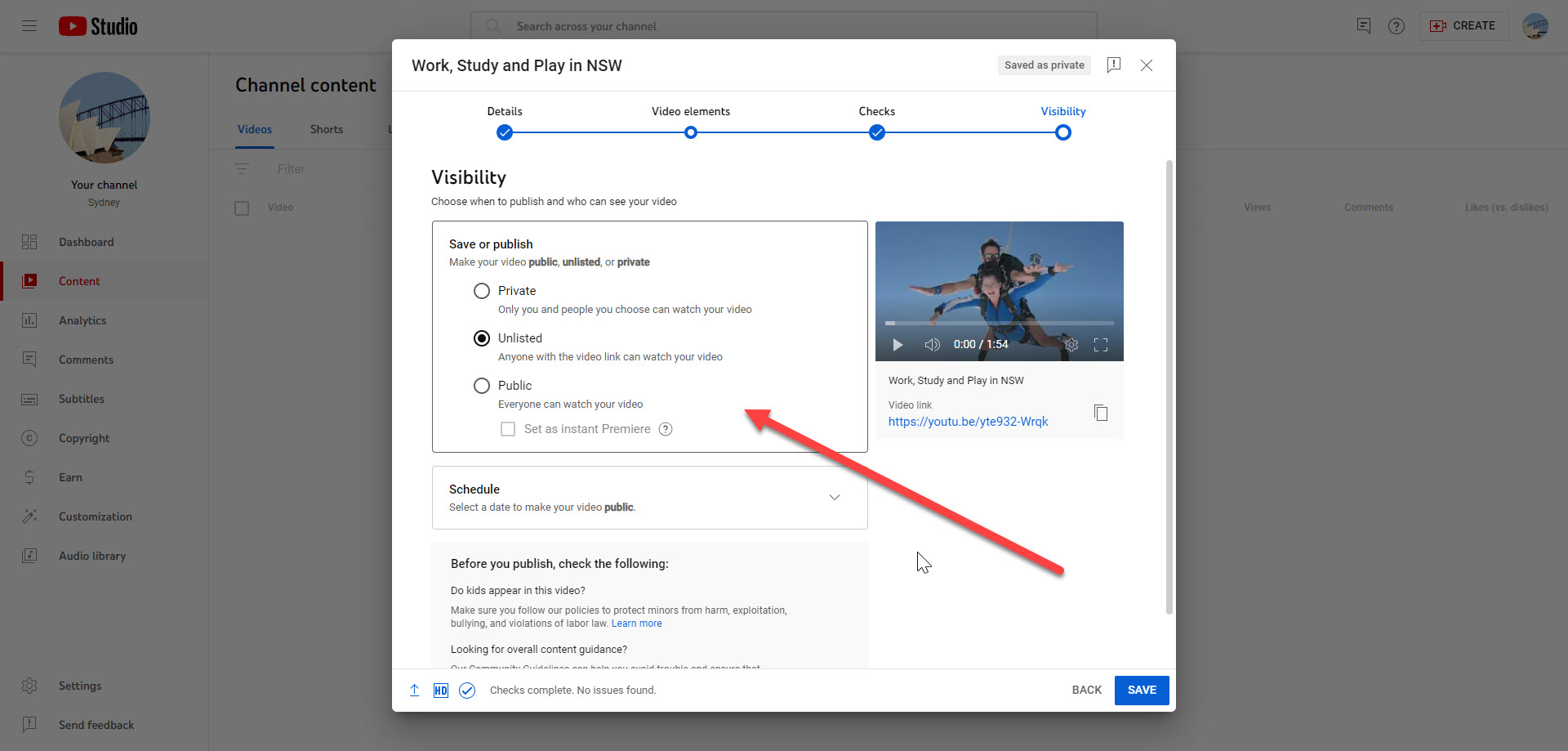
產生的 URL
此畫面上也會顯示 YouTube 的特定 URL。您可以立即複製/儲存,然後選擇“儲存”。如果您忘記複製,沒關係,您仍然可以在下一個畫面上複製,或隨時打開此影片並獲取 URL。
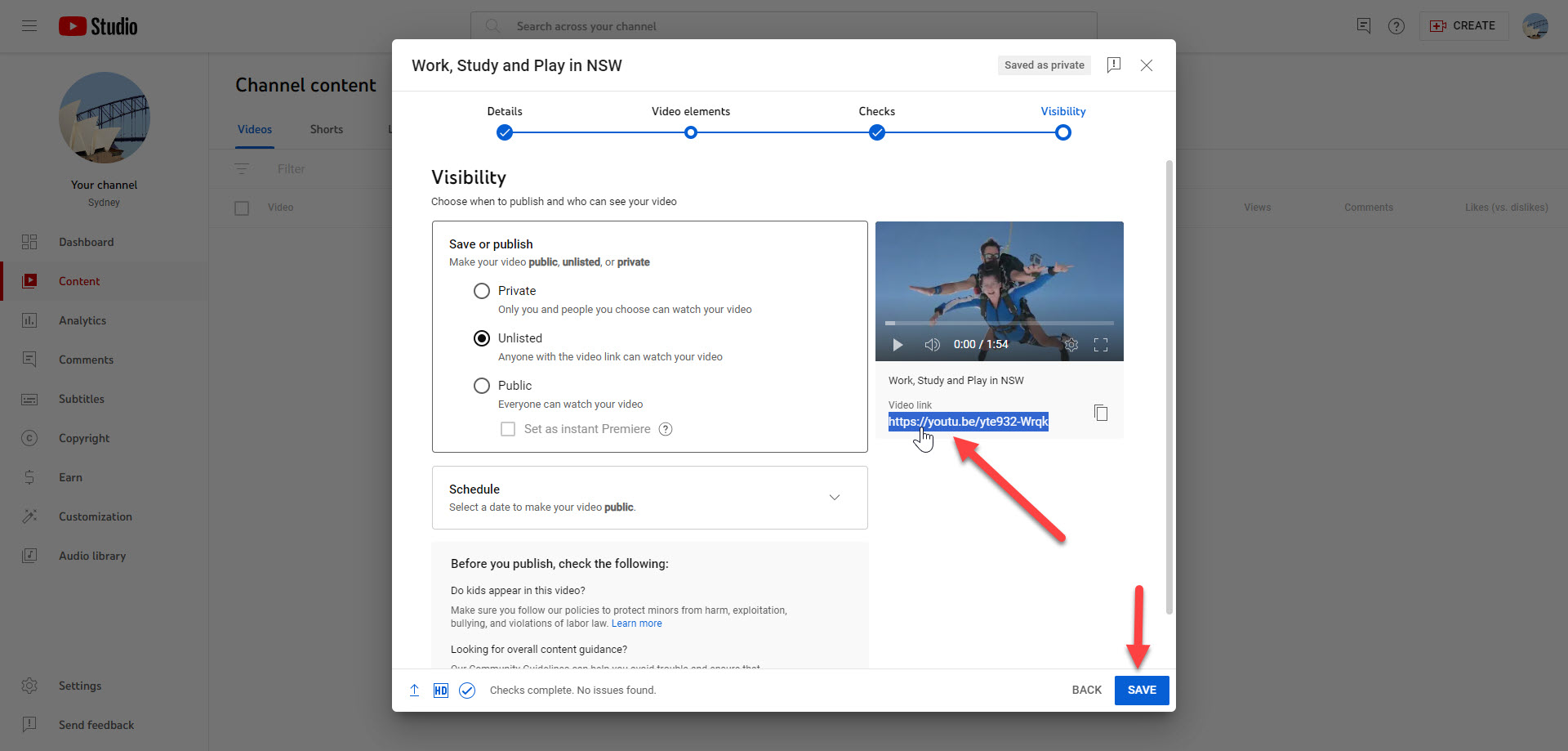
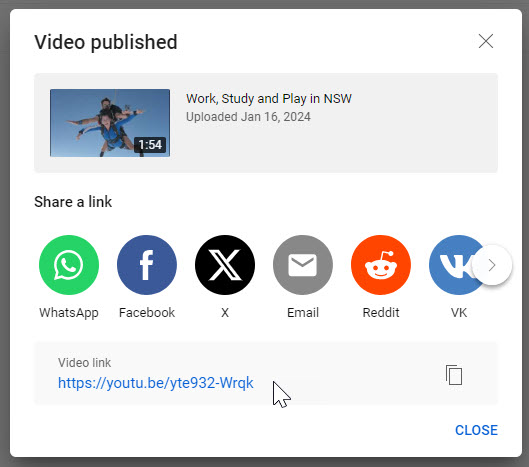
您現在已上傳 Youtube 影片!
編輯現有的 Youtube 視頻
編輯現有的 Youtube 視頻
您可以編輯影片的任何副本或「可見性狀態」 - 但不能編輯影片檔案本身。
注意:如果上傳了錯誤的影片文件,您將無法將其替換,您需要上傳新的影片並提供新的網址。平台不允許您這樣做(這樣用戶就無法上傳和替換那些引起一定公眾反響的內容,之後再更改內容,但保留所有參與度和評論等)。這種情況沒有其他解決方法。
但你可以做的是:
編輯副本/可見性/描述/縮圖
登入正確的個人資料 -悉尼或訪問 - 如果有任何問題,請查看上面的「登入」標籤。
如果您沒有提供影片的 URL,請前往 Youtube 頁面最左側的「內容」標籤:

如果您知道視頻名稱,則可以在頂部的搜尋欄中搜尋視頻,或者您可以向下滾動列表。
如果透過這種方式觀看,請找到您的影片並點擊小鉛筆圖示以查看“詳細資訊”
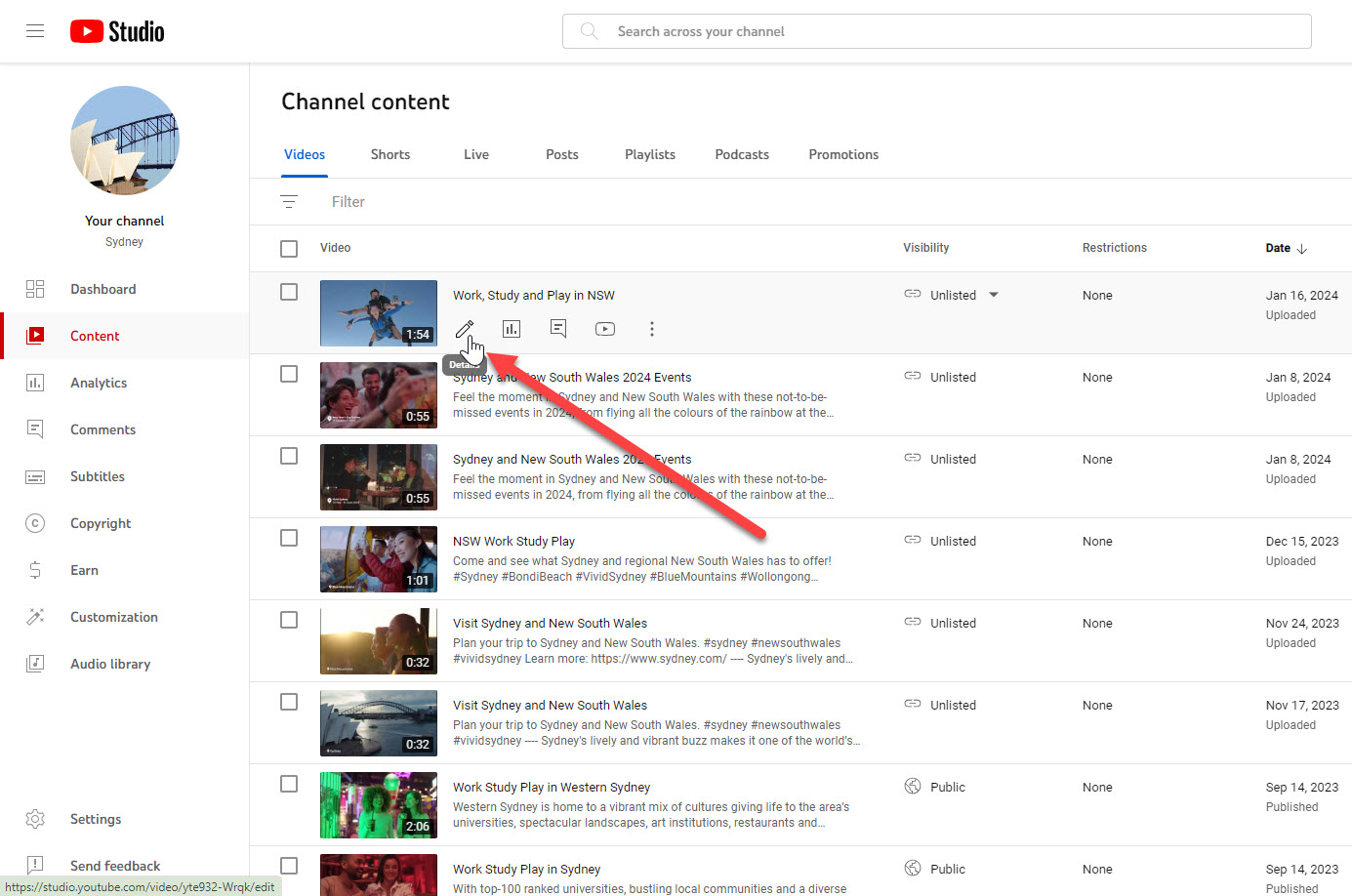
更改需要更改的內容,然後點擊右上角的“儲存”
如果您獲得了特定的視訊網址,例如https://youtu.be/yte932-Wrqk ,您可以選擇「編輯影片」按鈕並如下編輯: